xmind把子主题间距调小的教程
时间:2024-01-05 11:34:13作者:极光下载站人气:501
作为一款独特且强大的思维导图软件,xmind软件可以帮助用户以直观、可视化的方式展示和组织思维,而且通过制作思维导图,用户可以更加清晰地理解复杂的信息结构或是逻辑关系等,所以xmind软件成为了用户日常工作中必不可少的一款办公软件,当用户在xmind软件中制作思维导图时,会发现子主题和主题之间的间距太大了,用户想要将其调小,却不知道怎么来操作实现,其实操作的过程是是很简单的,用户直接在格式窗口的画布选项卡中勾选分支自由布局选项即可解决问题,那么接下来就让小编来向大家分享一下xmind把子主题间距调小的方法教程吧,希望用户在看了小编的教程后,能够解决好这个问题。
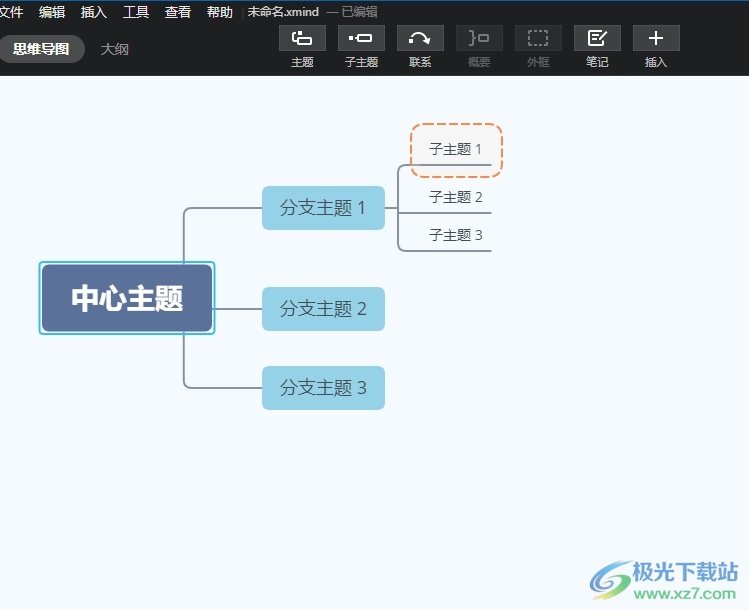
方法步骤
1.用户在电脑上打开xmind软件,并来到思维导图的编辑页面上来进行设置
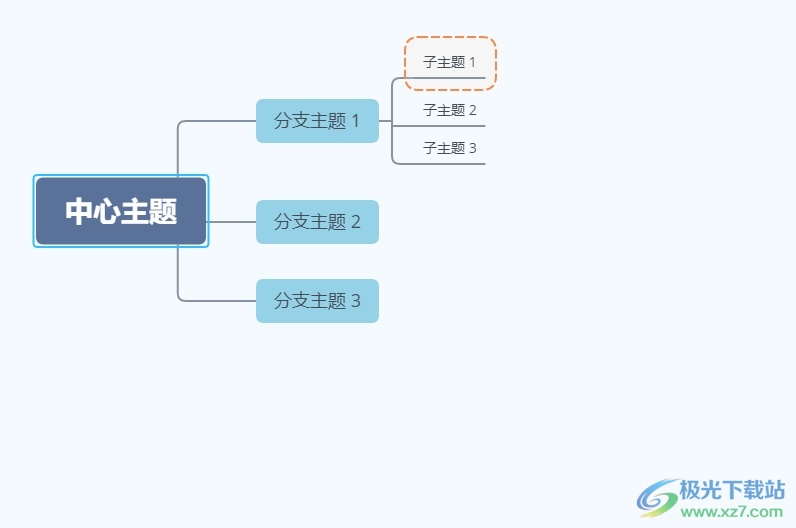
2.接着在页面的右上角处点击格式选项,将会弹出格式面板,用户点击其中的画布选项卡

3.在弹出来的功能板块中,用户在高级布局板块中勾选分支自由布局选项
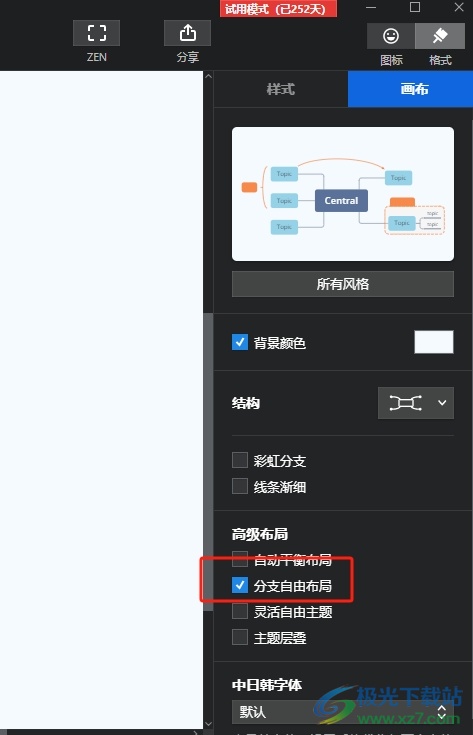
4.这时用户回到画布上,就可以根据自己的需求来移动子主题,以此来缩小间距
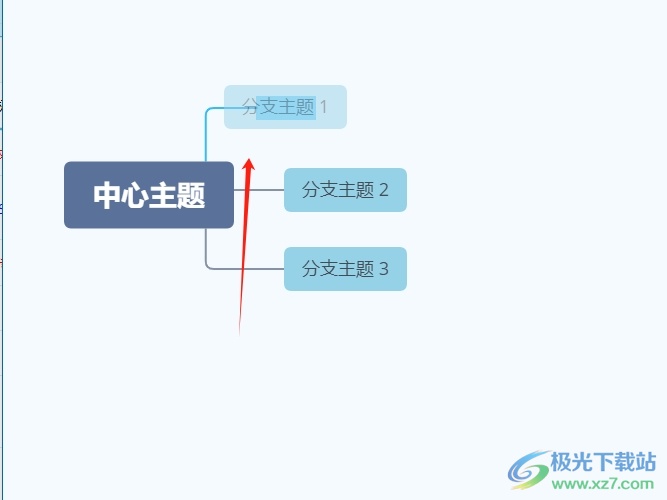
5.完成上述操作后,用户就可以成功将子主题的间距调小了
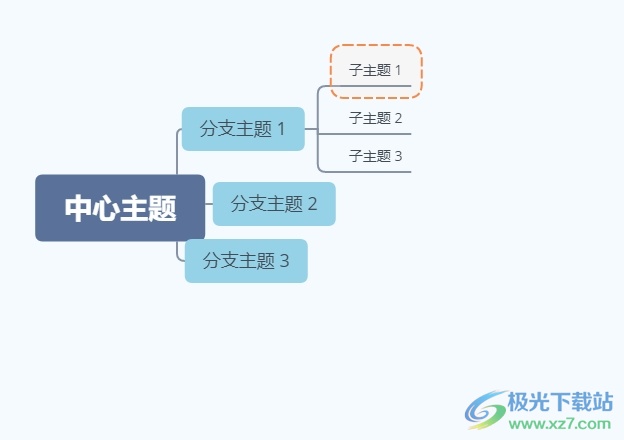
以上就是小编对用户提出问题整理出来的方法步骤,用户从中知道了大致的操作过程为点击格式-画布-分支自由布局-缩小子主题间距这几步,方法简单易懂,因此感兴趣的用户可以跟着小编的教程操作试试看,用户只需简单操作几个步骤就可以解决问题了。

大小:77.20 MB版本:v10.3.0环境:WinAll
- 进入下载
相关推荐
相关下载
热门阅览
- 1百度网盘分享密码暴力破解方法,怎么破解百度网盘加密链接
- 2keyshot6破解安装步骤-keyshot6破解安装教程
- 3apktool手机版使用教程-apktool使用方法
- 4mac版steam怎么设置中文 steam mac版设置中文教程
- 5抖音推荐怎么设置页面?抖音推荐界面重新设置教程
- 6电脑怎么开启VT 如何开启VT的详细教程!
- 7掌上英雄联盟怎么注销账号?掌上英雄联盟怎么退出登录
- 8rar文件怎么打开?如何打开rar格式文件
- 9掌上wegame怎么查别人战绩?掌上wegame怎么看别人英雄联盟战绩
- 10qq邮箱格式怎么写?qq邮箱格式是什么样的以及注册英文邮箱的方法
- 11怎么安装会声会影x7?会声会影x7安装教程
- 12Word文档中轻松实现两行对齐?word文档两行文字怎么对齐?
网友评论